硬盘是计算机的重要组成部分之一,它存储了用户在计算机上创建和复制的所有信息。由于存储了很多不同类型的文件,硬盘会因为不同的原因而损坏。用户需要使用磁盘错误检查工具对发生故障的硬盘驱动器执行诊断,确保它不会停止运行。
如果硬盘崩溃或无法启动怎么办?
如果硬盘崩溃或无法启动,可以使用Spotmau PowerSuite Gloden为用户提供的可引导CD 轻松修复硬盘。
此外,这款PowerSuite Golden还可以帮助用户加速计算机,备份文件,恢复丢失的数据,密码保护文件,找回MS密钥等等。它是适用于所有计算机用户的完整计算机工具包。
第1部分:磁盘检查工具的硬盘诊断
它可以为用户提供磁盘诊断,以执行坏扇区检查和磁盘碎片整理。在计算机上运行该软件,然后选择“磁盘管理”并点击。
第1步:启动分区天才
磁盘管理根据提供两个主要功能:分割和克隆。
注意:如果要克隆分区,可以选择“克隆分区”,它可以帮助备份数据而不会丢失数据。
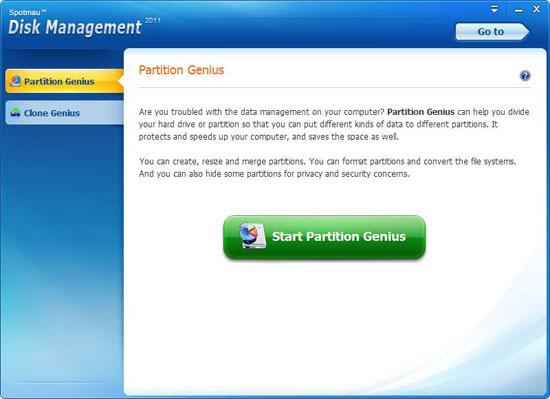
第2步:启动硬盘诊断
在右上角,可以看到“磁盘诊断”菜单。从中选择一个分区,然后单击“磁盘诊断”。然后,可以从弹出菜单中选择“坏扇区检查”和“磁盘碎片整理”。
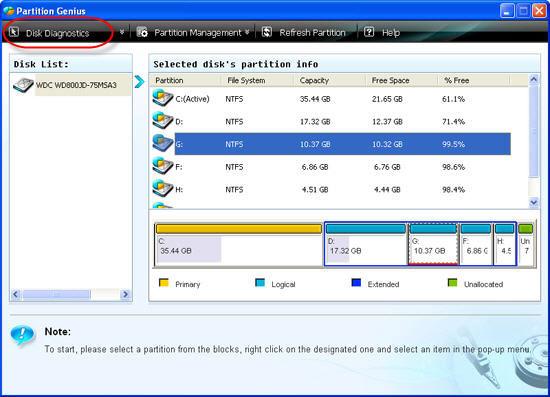
第3步:坏扇区检查
选择“坏扇区检查”时,程序将自动检查选择的磁盘分区,并会生成报告,如下所示。
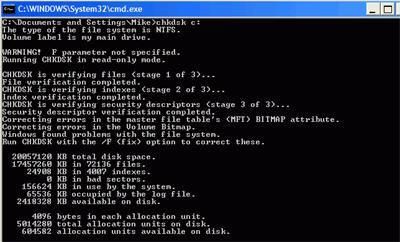
第4步:磁盘碎片整理
选择“磁盘碎片整理”时,可以选择任何分区并单击“分析”以获取有关磁盘的报告,然后单击“碎片整理”以对磁盘进行碎片整理。不仅可以检查进度条上的磁盘状态,如果有需要,还可以在碎片整理期间暂停或停止。
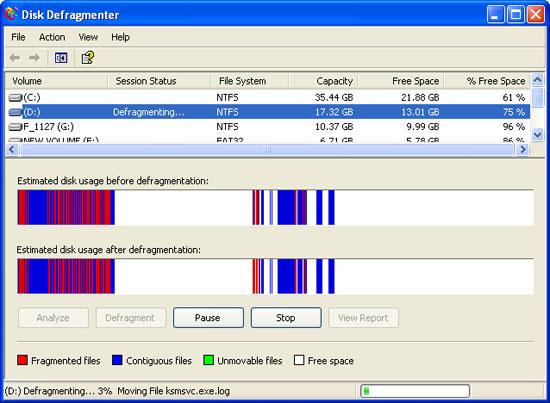
第2部分:如何从硬盘驱动器坏扇区中恢复数据
完成硬盘诊断后,如果不能很好地修复坏扇区的硬盘驱动器并且没有习惯性地备份硬盘驱动器数据,但是又想恢复丢失的数据,在这种情况下可以试试硬盘恢复软件。万兴恢复专家是一种安全有效的数据恢复软件,可以从计算机硬盘驱动器以及USB驱动器,外部硬盘驱动器和其他存储设备中恢复丢失的数据。
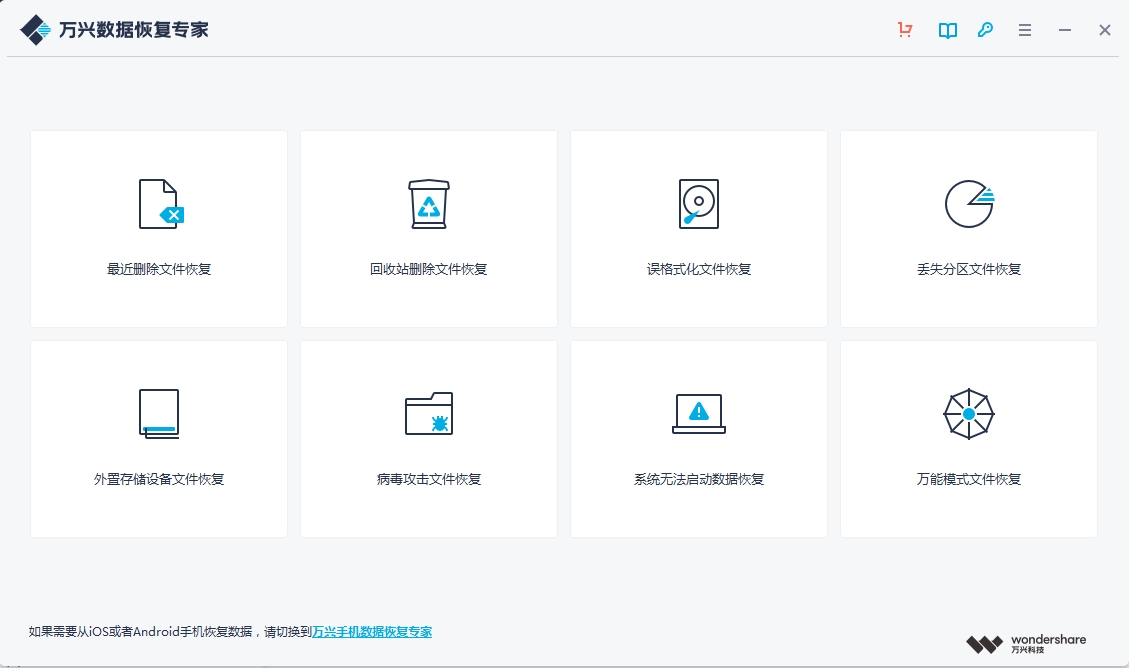
安全可靠的硬盘恢复软件
有效,安全,完整地从任何存储设备中恢复丢失或删除的文件,照片,音频,音乐,电子邮件。
支持从回收站,硬盘驱动器,存储卡,闪存驱动器,数码相机和便携式摄像机恢复数据。
支持在不同情况下恢复突然删除,格式化,丢失分区,病毒攻击,系统崩溃的数据。
从硬盘恢复数据的简单步骤:
在计算机上下载并安装万兴恢复专家硬盘恢复,按照以下简单的教程完成恢复数据。
步骤1.启动万兴恢复专家数据恢复,选择“已删除文件恢复”数据恢复模式。
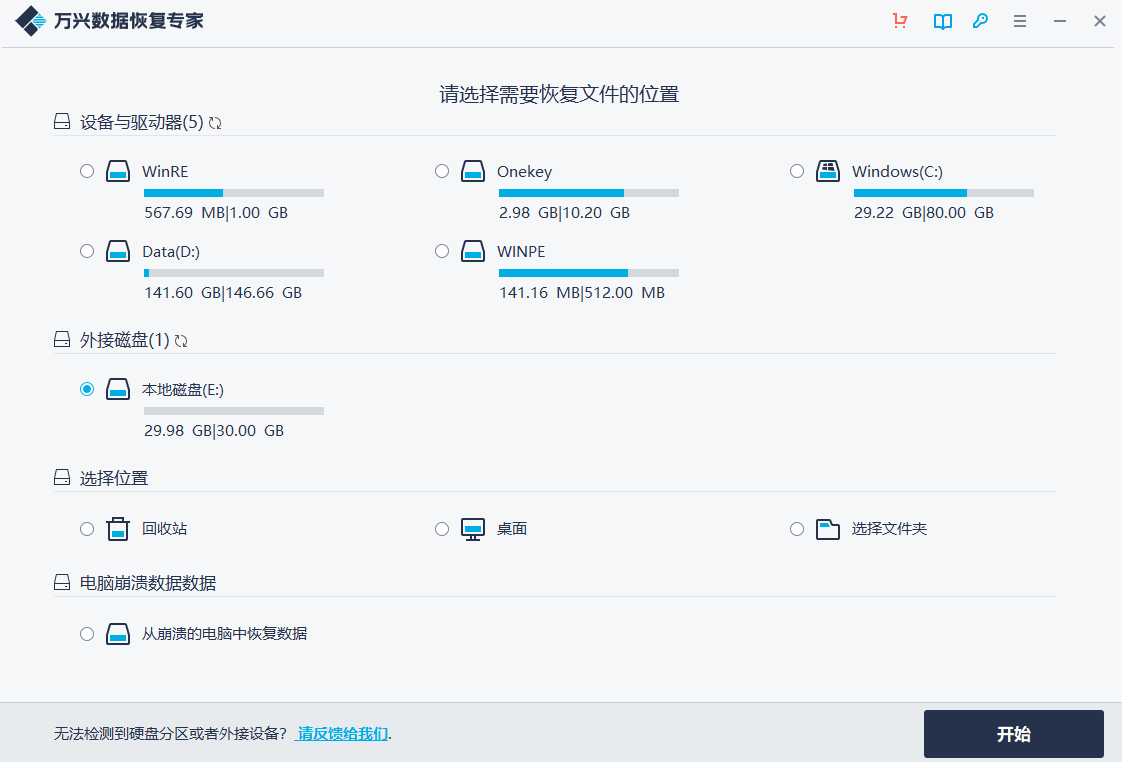
步骤2.选择存储数据的硬盘驱动器,然后单击“开始”进行扫描
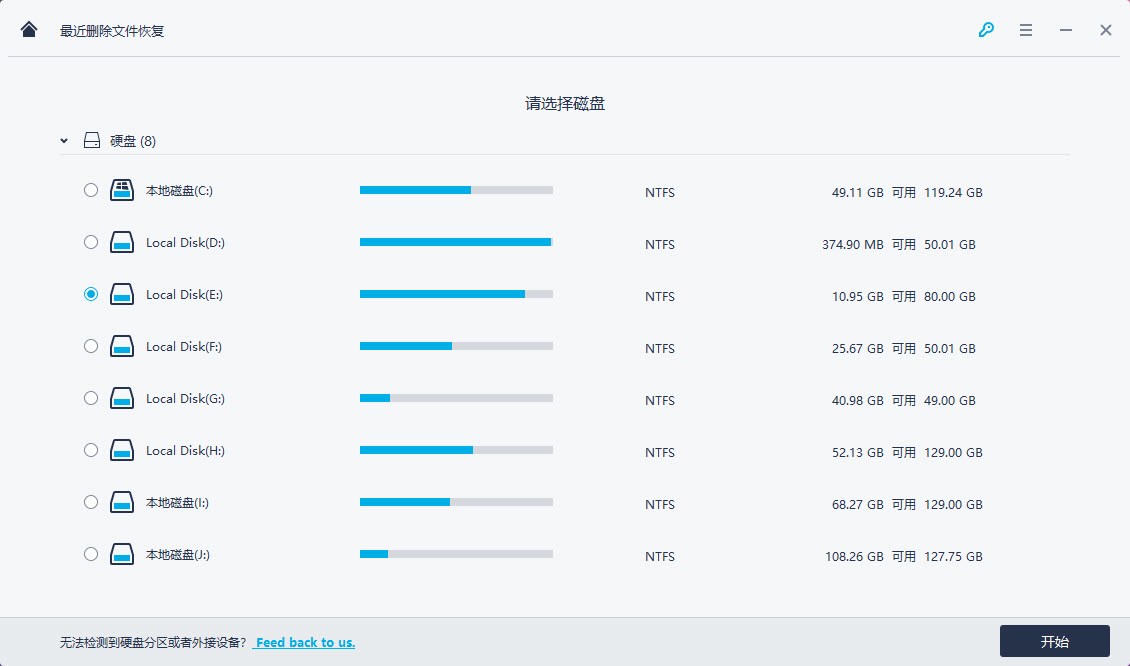
步骤3.恢复硬盘数据恢复将开始快速扫描,只需在扫描后预览一些需要恢复的文件即可。
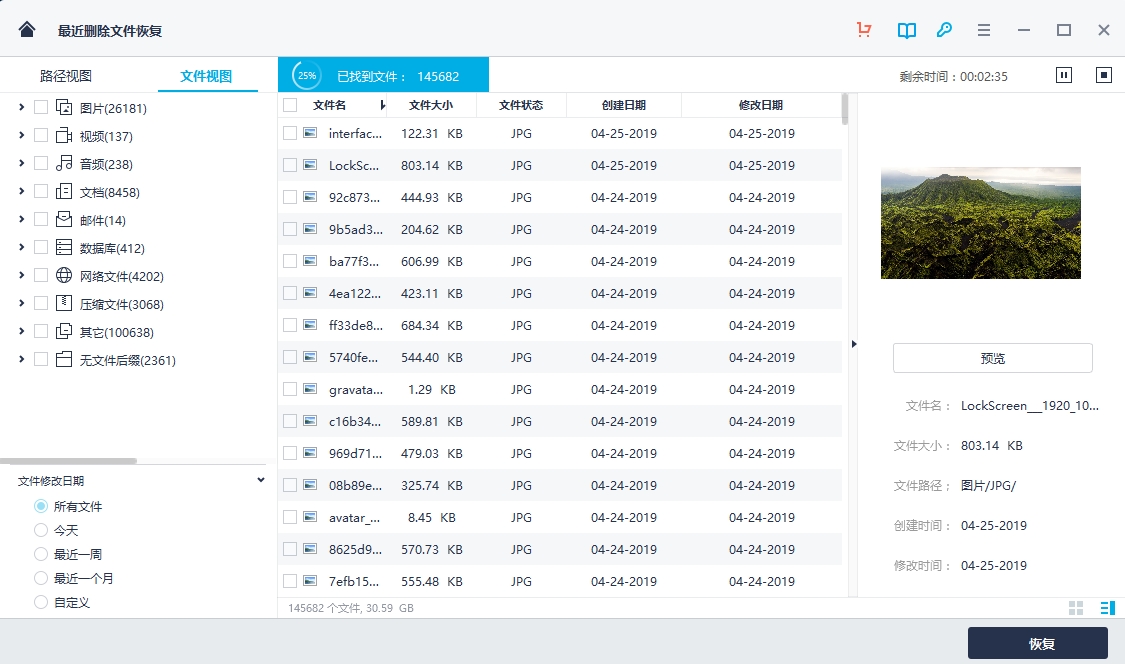
步骤4.如果找不到数据,可以使用“全方位恢复”模式再次扫描。它会深入搜索硬盘,但需要更多时间。
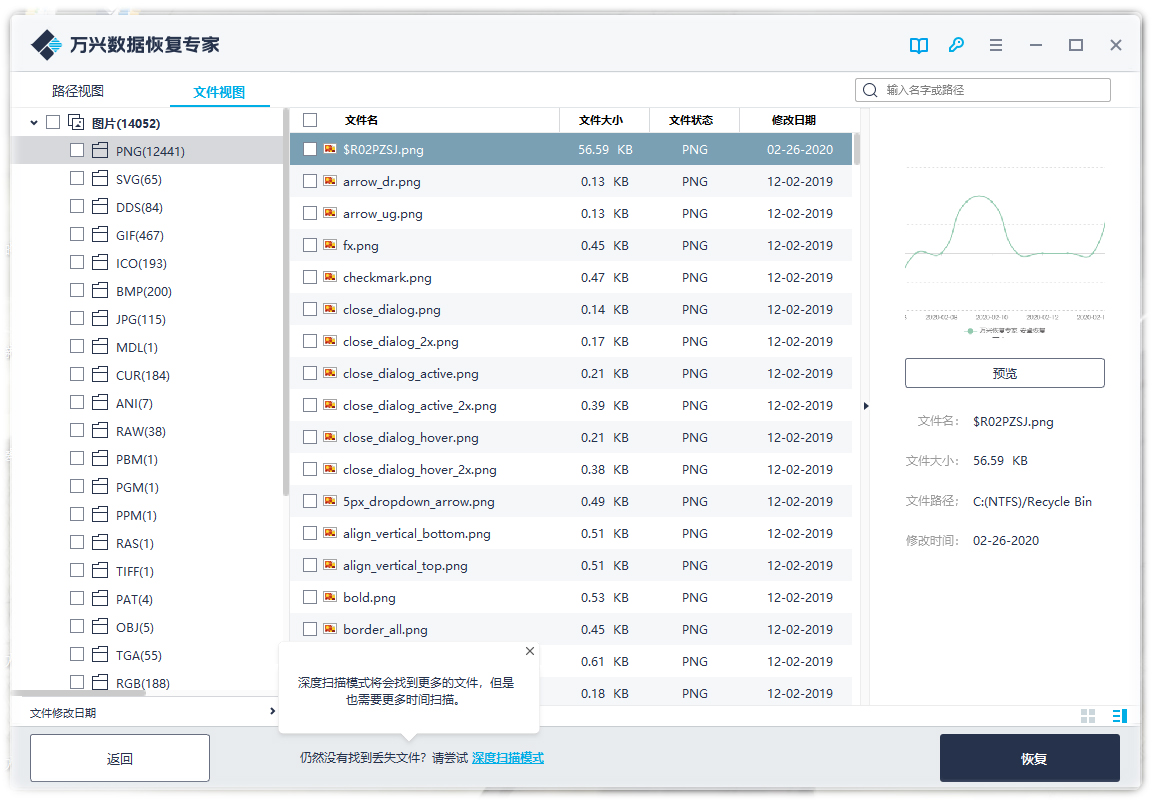
步骤5.深度扫描后,硬盘上的所有可恢复文件都将显示在窗口中,选择所需的数据,然后单击“恢复”将其保存在计算机上。
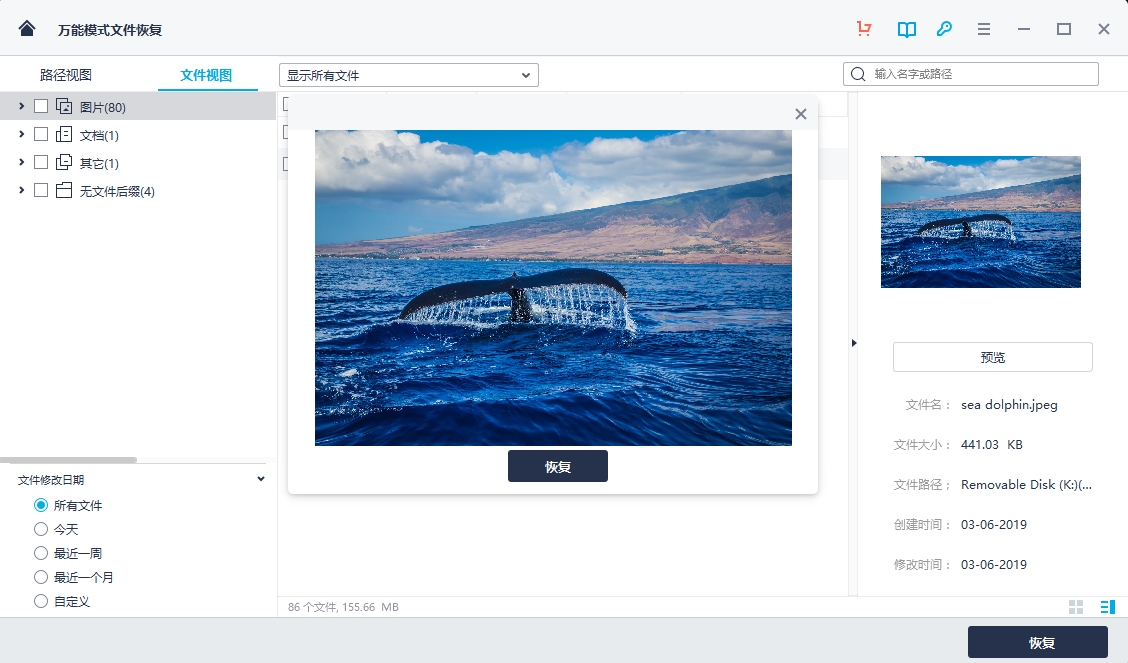
注意:请将所有恢复的文件保存到安全的存储设备中,避免数据丢失或覆盖。
分享到:




















 5455
5455











 被折叠的 条评论
为什么被折叠?
被折叠的 条评论
为什么被折叠?








